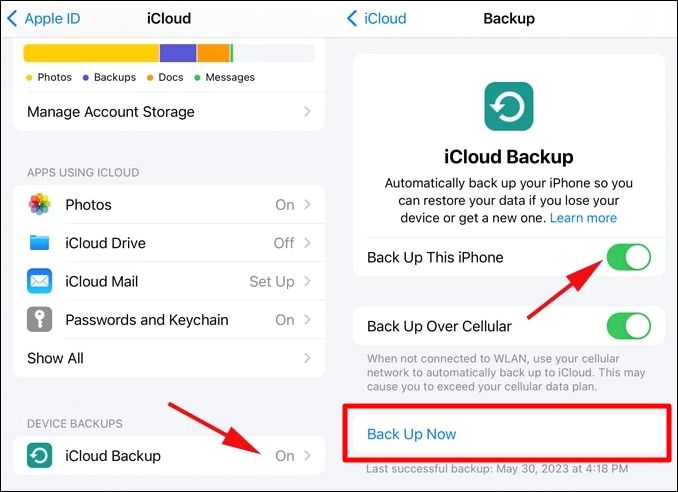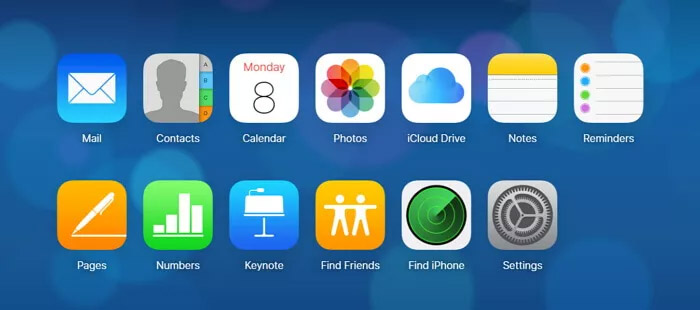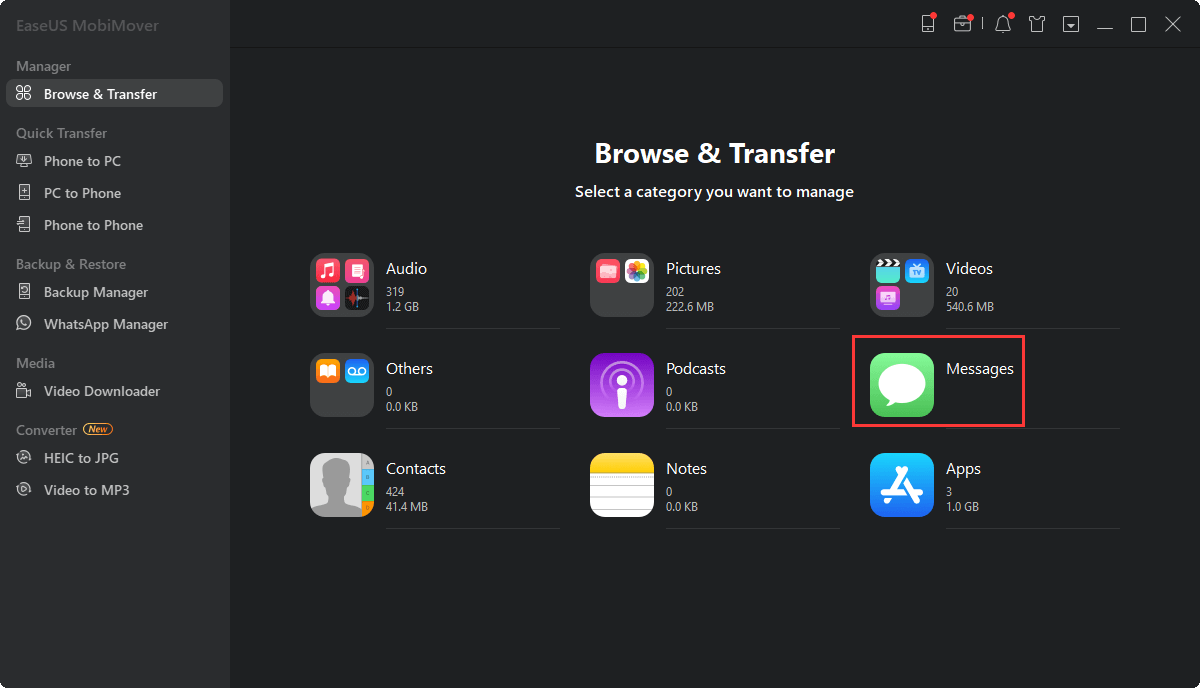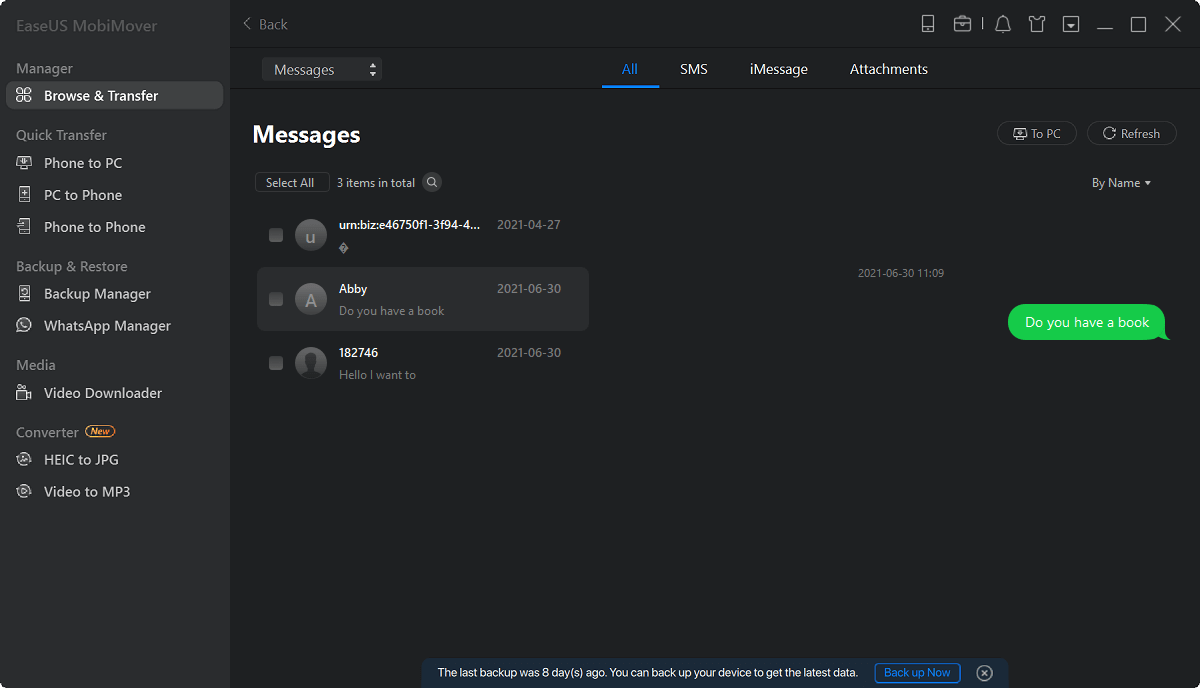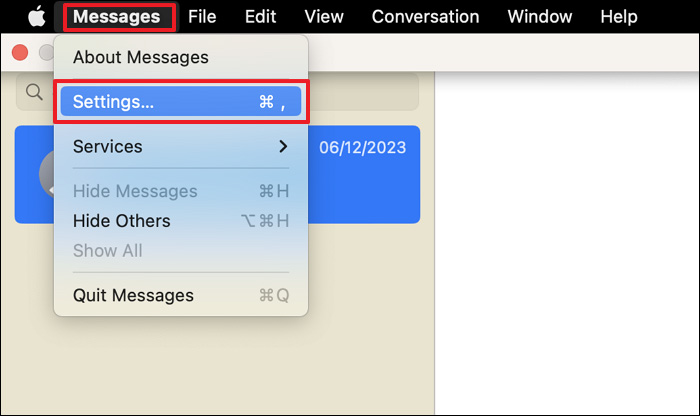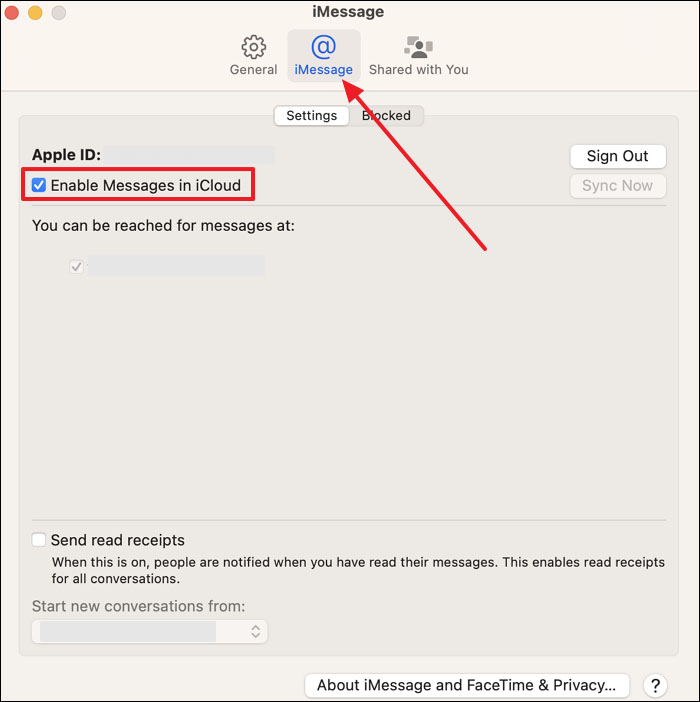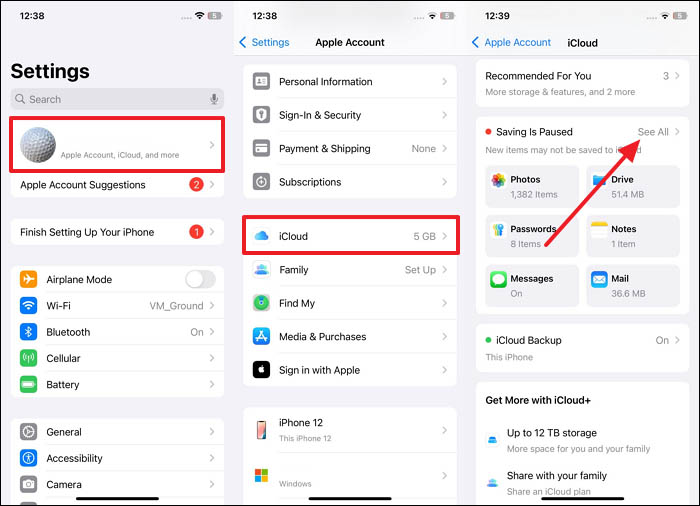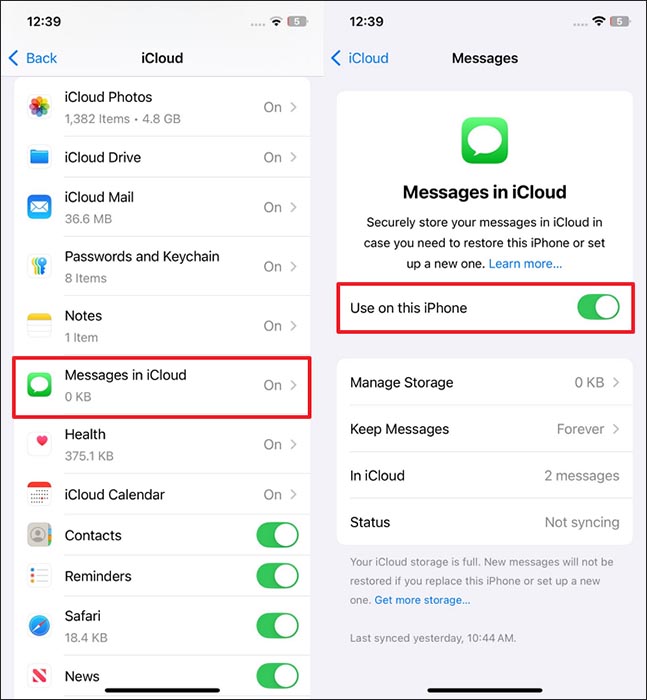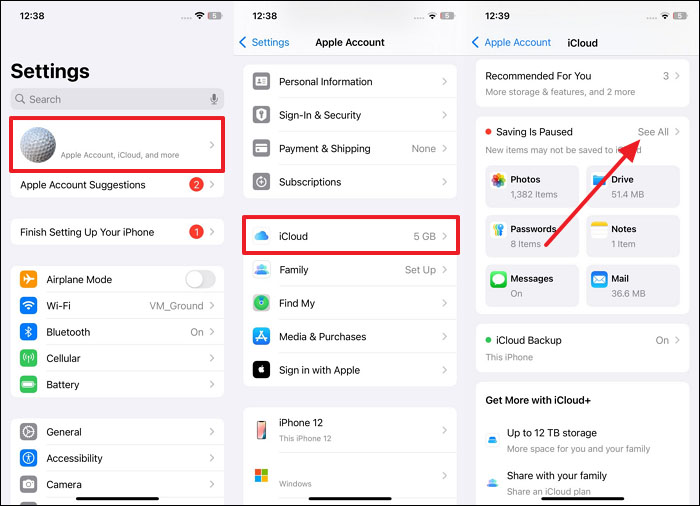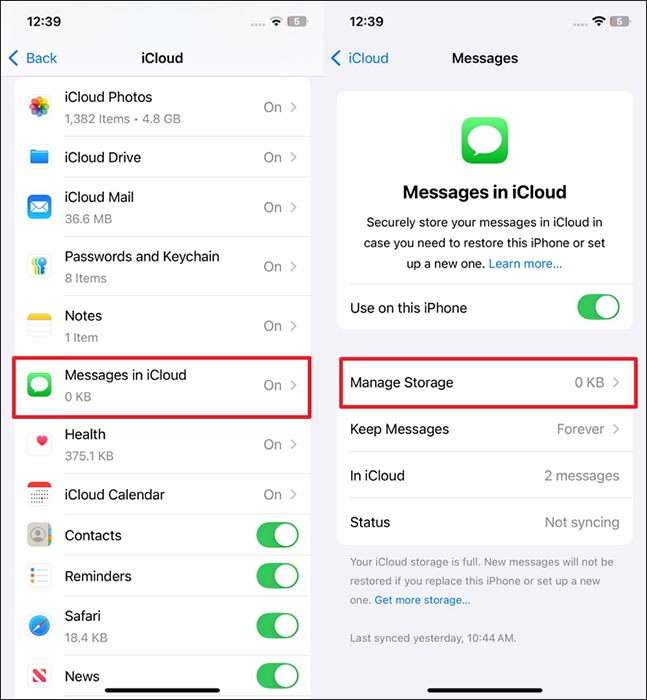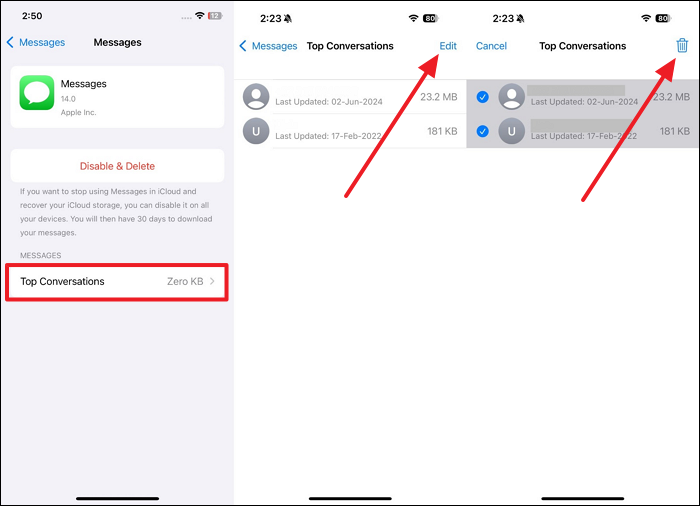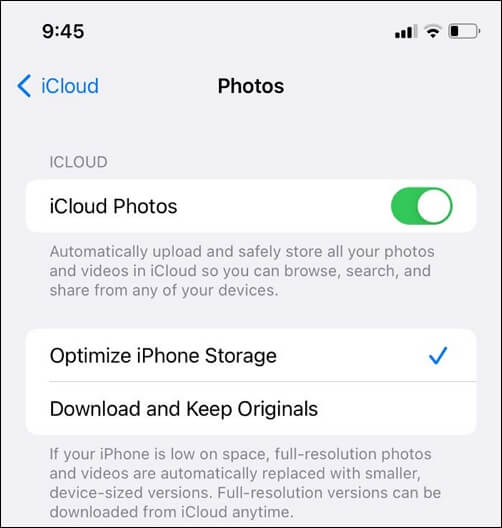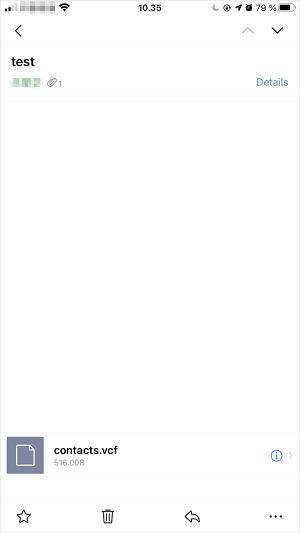Molti utenti Apple incontrano spesso sfide legate alla gestione dei messaggi, al backup dei dati e alla sincronizzazione tra dispositivi. Esplorando metodi per visualizzare i messaggi su iCloud, gli utenti possono ottenere informazioni preziose sulla gestione efficace dei dati dei messaggi, garantendo la sicurezza dei dati e migliorando la loro esperienza di messaggistica nell'ecosistema Apple.
Pertanto, questa guida spiegherà come vedere facilmente i messaggi su iCloud da vari dispositivi Apple. Inoltre, troverai un ottimo strumento che renderà più facile accedere e gestire i tuoi messaggi salvati su iCloud.
Parte 1. I messaggi di testo dell'iPhone vengono archiviati in iCloud
Addentriamoci nel mondo dei messaggi di iCloud per scoprire informazioni dettagliate e strategie pratiche per accedervi con facilità.
iCloud salva i messaggi di testo?
In breve, iCloud salva le conversazioni dai tuoi dispositivi iOS una volta che hai attivato i messaggi (iMessage e SMS) nel servizio cloud. Attivando questa funzionalità in iCloud, i tuoi messaggi e altri dati delle app vengono automaticamente sincronizzati con iCloud, il che libera anche spazio di archiviazione locale sui tuoi dispositivi.
Puoi toccare "Esegui backup adesso" per salvare tutti i messaggi di testo e gli iMessage su iCloud da Impostazioni > [Il tuo nome] > iCloud > Backup iCloud. Puoi anche andare su Impostazioni > [Il tuo nome] > iCloud > Mostra tutto. Scorri verso il basso e tocca Messaggi per attivare l'interruttore accanto a Sincronizza questo iPhone. In questo modo puoi sincronizzare i messaggi su iCloud. Quando sincronizzi i messaggi su iCloud, i dati dei tuoi messaggi vengono aggiornati e riprodotti su più dispositivi che hanno effettuato l'accesso allo stesso ID Apple.
![esegui il backup ora]()
Dov'è l'icona Messaggi su iCloud?
In iCloud, non c'è un'icona o un'app specifica "Messaggi" come quelle che troveresti su un iPhone o iPad. Tuttavia, puoi accedere ai tuoi messaggi e alle tue conversazioni dall'app Messaggi sui tuoi dispositivi Apple connessi a iCloud come iPhone, iPad o Mac.
Ma come fare per essere sicuri che i tuoi messaggi siano archiviati su iCloud? Puoi semplicemente attivare questa funzione sul tuo iPhone andando all'opzione iCloud nelle sue impostazioni. Qui, devi individuare l'applicazione Messaggi nella sezione "Salvati su iCloud" e attivarla. Una volta fatto questo, i tuoi messaggi inizieranno a essere salvati nell'archivio cloud di Apple per tutto il tempo che desideri.
Parte 2. Come visualizzare i messaggi su iCloud in 4 modi validi
Poiché sappiamo che la piattaforma cloud di Apple può archiviare le conversazioni dei suoi utenti per lunghi periodi, è tempo di imparare come accedervi. Le seguenti guide spiegheranno come visualizzare facilmente i messaggi su iCloud su tutti i tuoi dispositivi Apple e PC Windows :
Per trovare i messaggi archiviati su iCloud.com
Al momento, iCloud.com non ha un'app o un'icona Messaggi autonoma in cui puoi accedere direttamente e visualizzare i tuoi messaggi come faresti su un iPhone o altri dispositivi Apple. I tuoi messaggi di testo vengono salvati su iCloud come parte del backup del tuo dispositivo e non possono essere visualizzati separatamente tramite il sito Web di iCloud.
![Applicazioni iCloud]()
Per visualizzare i messaggi su iCloud da un PC
Sebbene non esista un modo ufficiale per consentire agli utenti di sfruttare i browser web per accedere a iCloud e visualizzare i messaggi dell'iPhone su un PC, EaseUS MobiMover , un'alternativa sicura, consente agli utenti di accedere in modo sicuro e scaricare i messaggi di testo di iCloud o iMessage sul PC.
Per dirla in parole povere, il software EaseUS può visualizzare i messaggi di testo su iPhone quando sincronizzi questo iPhone con iCloud. Tecnicamente, l'essenza di questo strumento è di farti vedere i messaggi sul tuo iPhone o iPad. Questo strumento può aiutarti a sfogliare i messaggi di iCloud dal tuo computer, finché il tuo iPhone è sincronizzato con i messaggi di iCloud.
Oltre a leggere i messaggi sui dispositivi iCloud o iOS, ti consente anche di gestire i dati di iCloud o iPhone, come foto, video, contatti e note. Puoi accedere al tuo account ID Apple da "iCloud Manager" in questo programma ed eliminare più foto o altri contenuti indesiderati da iCloud contemporaneamente. Se il tuo iCloud è a corto di spazio o è ingombro di file e dati, puoi anche esportare o scaricare questi file da iCloud per liberare spazio di archiviazione iCloud.
Con MobiMover, devi solo collegare il tuo iPhone al PC. Quindi usa questo strumento per vedere i tuoi messaggi di testo iCloud o iMessage direttamente sul computer (Windows e macOS sono entrambi compatibili). Ecco la guida passo passo per visualizzare i messaggi di testo su iCloud dal PC con EaseUS MobiMover:
Fase 1. Collega il tuo iPhone al tuo computer (Mac o PC), esegui EaseUS MobiMover. Vai a "Content Management > Messages".
Passaggio 2. Quindi vedrai tutti i tuoi messaggi iPhone elencati in MobiMover. (Si consiglia vivamente di salvare i messaggi di testo iPhone sul computer per effettuare un backup cliccando sul pulsante "Trasferisci al PC"). Per visualizzare i messaggi iPhone, clicca semplicemente sulla conversazione che vuoi controllare e vedrai i dettagli mostrati sul lato destro della finestra di MobiMover.
Per visualizzare i messaggi su iCloud dal Mac
Poiché il Mac è una parte importante dell'ecosistema Apple, gli utenti possono accedere facilmente ai propri dati iCloud senza dover ricorrere a strumenti aggiuntivi. Include anche l'accesso a tutti i messaggi sincronizzati dai dispositivi iOS.
Tuttavia, affinché funzioni, devi avere lo stesso account registrato su entrambi i tuoi dispositivi. Per scoprire come vedere i messaggi su iCloud su Mac, puoi seguire i passaggi dettagliati di seguito:
Fase 1. Sul tuo MacBook, avvia l'applicazione Messaggi per accedere alle tue conversazioni. Nel menu in alto sullo schermo, clicca sulla scheda "Messaggi" e quando appare il menu a discesa, scegli l'opzione "Impostazioni".
![accedi all'opzione delle impostazioni su Mac]()
Passaggio 2. Successivamente, vai alla scheda "iMessage" e attiva "Abilita messaggi in iCloud". Una volta che l'app avrà completato la sincronizzazione dei tuoi dati, sarai in grado di accedere alle tue conversazioni.
![premi abilita messaggi in icloud]()
Per visualizzare i messaggi su iCloud dall'iPhone o dall'iPad
Per accedere alle conversazioni sul tuo iPhone, assicurati innanzitutto di utilizzare lo stesso ID Apple su tutti i dispositivi. Dopodiché, attiva la sincronizzazione su questi dispositivi in modo che i messaggi possano essere condivisi. Mentre impari come visualizzare i messaggi di testo su iCloud da un iPhone, segui i passaggi sottostanti:
Passaggio 1. All'interno dell'app "Impostazioni", fai clic sul tuo account utente e vai su "iCloud". Nella schermata successiva, premi il pulsante "Visualizza tutto" per accedere a tutte le applicazioni.
![accedi a tutte le app icloud]()
Passaggio 2. Dopodiché, individua l'opzione "Messaggi in iCloud" e attiva "Usa su questo iPhone". Ora sarai in grado di accedere ai messaggi sincronizzati sul tuo telefono o su qualsiasi altro dispositivo iOS.
![attiva i messaggi in icloud]()
Parte 3. Come eliminare i messaggi da iCloud
Ora che sappiamo tutto sull'apertura delle conversazioni, è il momento di imparare come eliminare i messaggi di iCloud. Tuttavia, l'eliminazione dei messaggi dall'archiviazione cloud li rimuoverà definitivamente da tutti i tuoi dispositivi.
Sebbene possa aiutare a liberare un po' di spazio di archiviazione, potresti anche perdere chat importanti con i tuoi amici o familiari. Per sapere come rimuovere i messaggi da iCloud, segui i passaggi dettagliati descritti di seguito:
Fase 1. Per eliminare le conversazioni non necessarie, vai alle Impostazioni del tuo telefono e tocca l'opzione "iCloud". Ora, premi il pulsante "Vedi tutto" per accedere a tutte le impostazioni iCloud dell'applicazione disponibili sul tuo telefono cellulare.
![tocca l'opzione vedi tutto]()
Passaggio 2. Dall'elenco delle applicazioni, trova e tocca l'opzione "Messaggi in iCloud" per accedere alle sue impostazioni. Qui, devi andare all'opzione "Gestisci archiviazione" per accedere ed eliminare le conversazioni non necessarie.
![premi gestisci opzione di archiviazione]()
Passaggio 3. Dalla nuova schermata, vai su "Top Conversations" per accedere alle chat che occupano più spazio. Nell'angolo in alto a destra dello schermo, premi il pulsante "Edit" e seleziona le conversazioni che vuoi eliminare. Infine, tocca l'icona "Bin" in alto a destra dello schermo per eliminare definitivamente le conversazioni.
![elimina le conversazioni icloud indesiderate]()
Parte 4. Come scaricare la cronologia dei messaggi di iCloud
Come detto sopra, perderai conversazioni importanti eliminando i messaggi da iCloud. Tuttavia, se questo è il modo per risparmiare spazio, è meglio scaricare le tue conversazioni e conservarle altrove. Tuttavia, Apple non supporta il download di messaggi singolarmente dal suo archivio cloud, poiché fa parte del pacchetto di file di backup del dispositivo archiviato nello spazio di archiviazione di iCloud. Non ti è consentito vedere o scaricare messaggi dal backup di iCloud.
In alternativa, gli utenti possono usare EaseUS MobiMover per eseguire questa attività. Come abbiamo detto nella seconda parte prima, puoi usare MobiMover per scaricare tutti i messaggi da iPhone o iPad non appena il dispositivo è sincronizzato con iCloud. Puoi seguire i passaggi menzionati prima per scaricare la cronologia dei messaggi di iCloud senza alcuno sforzo.
Riepilogo sui messaggi in iCloud
Per concludere, l'archiviazione cloud di Apple è un'opzione sicura per archiviare messaggi dai dispositivi Apple. Allo stesso modo, attivando l'opzione di sincronizzazione su diversi dispositivi per iCloud, puoi accedere facilmente alle tue conversazioni su un Mac e un iPhone. Inoltre, l'archiviazione cloud ti consente di eliminare le conversazioni una volta per tutte per risparmiare spazio.
Tuttavia, gli utenti non possono accedere a questi messaggi sui loro PC poiché Apple non supporta un metodo diretto. Pertanto, devi utilizzare strumenti di terze parti come EaseUS MobiMover per accedere e gestire le tue chat e i tuoi file iCloud sul tuo PC.
Domande frequenti sui messaggi di iCloud
Ora che abbiamo finito di imparare come visualizzare i messaggi su iCloud, è il momento di rispondere ad alcune domande comuni:
1. Come ripristinare i messaggi da iCloud?
Sebbene tu possa recuperare i tuoi messaggi dall'archiviazione cloud, può richiedere molto tempo e richiede di creare prima un backup. Puoi seguire questi passaggi per ripristinare i messaggi sul tuo iPhone:
Passaggio 1. Nella sezione Generale delle Impostazioni del tuo iPhone, vai all'opzione "Reimposta" e seleziona "Cancella tutto il contenuto e le impostazioni". Qui, nella schermata successiva, aggiungi la tua password e poi finalizza la decisione toccando il pulsante "Cancella iPhone".
Passaggio 2. Una volta terminato il ripristino, il telefono ti chiederà molte opzioni, tra cui "Ripristina da backup iCloud". Qui, aggiungi il tuo ID Apple e la tua password e seleziona un backup adatto per ripristinare i tuoi messaggi e altri dati.
2. Come recuperare i messaggi da iCloud?
Gli utenti possono recuperare le loro conversazioni da iCloud se hanno abilitato la sincronizzazione dei messaggi sui loro dispositivi. Per scoprire come recuperare le tue chat importanti dall'archiviazione cloud, segui i passaggi sottostanti:
Fase 1. Nelle Impostazioni del telefono, tocca il tuo nome utente e poi scorri verso il basso per trovare l'opzione "iCloud". Dopodiché, individua e premi l'opzione "Visualizza tutto" dalla sezione "Archiviato nel cloud" per vedere tutte le applicazioni.
Passaggio 2. Individua e tocca l'opzione "Messaggi in iCloud" dall'elenco di tutte le app per accedere alle sue impostazioni. Qui, attiva la funzione "Usa su questo iPhone" per recuperare i messaggi da iCloud.
3. Cosa fare quando ricevo il messaggio "Sincronizzazione con iCloud in pausa"?
Di solito accade quando la tua connessione Internet si interrompe o il tuo spazio di archiviazione cloud si esaurisce. Per rimuovere questo messaggio, assicurati che il tuo dispositivo abbia una connessione stabile o usa strumenti come EaseUS MobiMover per eliminare i file iCloud non necessari.